Existem vários aplicativos disponíveis que instalamos em nosso PC/Laptops ou em nosso dispositivo com base em nossos requisitos. Não apenas instalamos aplicativos, mas também os desinstalamos se não estiverem mais em uso. Portanto, basicamente, instalar e desinstalar é bastante simples e pode ser feito facilmente até que você não seja solicitado com O serviço Windows Installer não pôde ser acessado.

O problema de menção acima é um dos problemas relatados com frequência em fóruns como o Reddit. Os usuários compartilharam sua reclamação de que são solicitados com o erro de menção acima quando tentam instalar ou desinstalar qualquer aplicativo. Eles também alegaram que, quando o erro aparece, não permite que os usuários instalem nenhum aplicativo até que o problema seja resolvido. Se você está enfrentando o mesmo problema, não se preocupe! Continue rolando o artigo.
Antes de prosseguir com os métodos de solução de problemas, gostaríamos de destacar os motivos responsáveis pelo erro, pois isso ajudará você a entender as raízes do erro. Então sem mais delongas vamos começar.
Um dos principais motivos para o Windows Installer Service não poder ser acessado é quando o Windows Installer está instalado incorretamente.
Outro motivo que leva ao erro acima é o Windows Installer desatualizado e tem alguns problemas de compatibilidade.
É provável que você encontre o erro se os arquivos do Windows Installer estiverem ausentes ou corrompidos.
Vários usuários também alegaram que estavam tendo o problema acima por causa das Permissões do Registro.
Afirmei todos os possíveis motivos que levam ao problema mencionado acima e agora vamos discutir sobre os métodos de solução de problemas para superar o problema.
As correções recomendadas para o serviço Windows Installer não puderam ser acessadas
Método 1: Certifique-se de que os Serviços do Windows Installer tenham sido iniciados
Vários usuários alegaram que estavam tendo o problema acima porque o serviço de instalação em seu PC estava desativado. Portanto, você precisa ativá-lo navegando até Iniciar > Executar e digite Services.msc.
Se você estiver usando as versões mais recentes do Windows, você precisa tocar em Iniciar e começar a digitar services.msc.
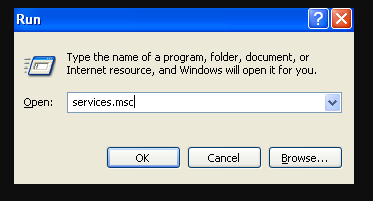
Depois disso, role para baixo até o Windows Installer e clique duas vezes nele. uma vez feito, defina o tipo de inicialização como Manual> toque em Aplicar e, em seguida, em Iniciar para reiniciar os serviços.
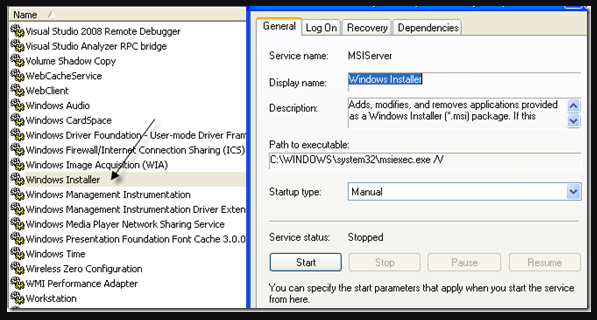
Existe outra maneira de iniciar os serviços do instalador apenas navegando para iniciar>Executar e digite net start MSIServer na caixa Executar.
Método 2: Modificar o serviço de chamada de procedimento remoto
Foi observado que o problema também pode ser encontrado devido a outros serviços que é a Chamada de Procedimento Remoto. Nesse caso, você precisa modificar o Serviço de Chamada de Procedimento Remoto. E para fazer o mesmo tudo que você precisa é ir para a seção Serviços como você fez no método 1 (Iniciar>Executar>Services.msc) e clicar com o botão direito do mouse em Chamada de Procedimento Remoto (não aquela que mostra RPC Locator) e selecionar Propriedades.
Em seguida, toque na guia Fazer logon e, em Fazer logon como, selecione Conta do sistema local e marque a caixa de seleção Permitir que este serviço interaja com a área de trabalho. E, finalmente, reinicie seu sistema e veja se o problema ainda persiste.
Se você ainda estiver lutando com o Serviço Windows Installer não pôde ser acessado, selecione Esta conta: botão de opção e toque em Procurar. Procure o serviço de rede e clique em OK. A senha será preenchida automaticamente para esta conta, portanto, não a altere.

Em seguida, reinicie o sistema e veja se o problema ainda persiste. Ao escolher a Conta do Sistema Local, se ela desaparecer, deixe-a como está. Você só precisa alterá-lo para NT Authority/Network Service se a conta do sistema local não funcionar para você.
Método 3: Remova o MSIEXEC sem extensão
Por padrão, deve haver um arquivo msiexec,exe no diretório, mas às vezes outro é criado sem extensão com o tamanho de 0 KB. Se você estiver passando pela mesma situação, sugerimos renomear o arquivo msiexec adicional com uma extensão .OLD, uma vez renomeado, basta reiniciar o Windows Installer novamente. Agora navegue até os Serviços e clique com o botão direito do mouse no Windows Installer e selecione Reiniciar.
Método 4: Instale a versão mais recente do Windows Installer
Se você ainda estiver enfrentando o Windows Installer Service não pôde ser acessado, recomendamos que você instale a versão mais recente do “Windows Installer”. Instalar a versão mais recente pode ajudá-lo a superar o problema.
Método 5: Vá para uma ferramenta de reparo do PC
Como discutimos anteriormente, esse problema mencionado acima também pode ser encontrado devido a arquivos do Windows Installer ausentes ou corrompidos, o que significa que você tem alguns arquivos corrompidos em seu sistema que precisam ser reparados. Portanto, é altamente recomendável que você escolha uma Ferramenta de reparo do PC. Esta ferramenta irá reparar os arquivos danificados e corrompidos do seu sistema e sem mencionar que também corrigirá todas as outras falhas do seu software de uma só vez.
Obtenha a ferramenta de reparo do PC aqui
Meu trabalho está feito aqui e eu tentei o meu melhor para fornecer a você todos os métodos possíveis para corrigir o O serviço Windows Installer não pôde ser acessado e agora é sua vez de aplicar esses métodos.
Além disso, por favor, deixe-nos saber se você tiver alguma dúvida ou preocupação sobre o mesmo. Obrigado pela leitura. Tenha um ótimo dia.